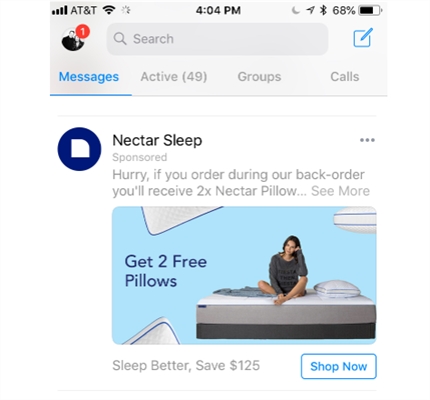Хэрэглэгчид програмыг суулгахад бэрхшээлтэй тулгардаг. Windows 10 бас энэ асуудалтай байна. UAC нь үл итгэх байдлаас шалтгаалан програм хангамж суулгахыг үргэлж хориглодог. Магадгүй програм хангамж нь хугацаа нь дууссан тоон гарын үсэг юмуу "Хэрэглэгчийн бүртгэлийн хяналт" буруу байсан. Үүнийг засахын тулд шаардлагатай програмыг суулгахын тулд систем эсвэл гуравдагч талын хэрэгслүүдийн суулгаж өгсөн хэрэгслүүдийг ашиглаж болно.

Хэвлэгчийг Windows 10-д түгжээгүй байна
Заримдаа систем нь зөвхөн сэжигтэй эсвэл хортой програмуудыг суулгахыг хориглодог. Тэдгээрийн нэг нь нилээд хууль ёсны хэрэглээтэй байж болох тул хэвлэгчийг нээх нь асуудал нэн чухал юм.
Арга 1: FileUnsigner
Тоон гарын үсгийг устгах олон хэрэгслүүд байдаг. Тэдний нэг нь FileUnsigner юм. Энэ нь хэрэглэхэд тун хялбар юм.
FileUnsigner татаж авах
- Дээрх холбоосоос хэрэгсэл татаж аваад задлаарай.
- Түгжигдсэн суулгалтын файлыг зүүн хулганы товч дээр дараад FileUnsigner дээр чирнэ үү.
- Үр дүн нь консол дээр харагдана. Ихэвчлэн тэр амжилтанд хүрдэг.
- Одоо та хүссэн програмаа суулгах боломжтой.

Арга 2: UAC идэвхгүй болгох
Та үүнийг өөрөөр хийж чадна. "Хэрэглэгчийн бүртгэлийн хяналт" хэсэг хугацаанд.
- Хавчих Win + S хайлтын талбарт оруулна уу "Хэрэглэгчийн Бүртгэлийн тохиргоог өөрчлөх". Энэ хэрэгслийг ажиллуул.
- Тэмдгийг хамгийн доод хэсэгт шилжүүлнэ. "Хэзээ ч мэдэгдэхгүй".
- Дарна уу "OK".
- Хүссэн програмаа суулгана уу.
- Буцаж байна "Хэрэглэгчийн бүртгэлийн хяналт".


Арга 3: Орон нутгийн аюулгүй байдлын бодлогын тохиргоо
Энэ сонголтоор та идэвхгүй болно "Хэрэглэгчийн бүртгэлийн хяналт" дамжуулалт "Орон нутгийн аюулгүй байдлын бодлого".
- Баруун товчлуур дээр дарна уу "Эхлэх" ба нээлттэй "Хяналтын самбар".
- Хайх "Захиргаа".
- Одоо нээлттэй байна "Орон нутгийн бодлого ...".
- Замыг дага "Орон нутгийн бодлого" - "Аюулгүй байдлын тохиргоо".
- Зүүн хулганы товчийг давхар товшино уу. "Хэрэглэгчийн бүртгэлийн хяналт: Бүх администраторууд ажиллаж байна ..."
- Алгадах "Хөгжлийн бэрхшээлтэй" болон дарна уу "Хэрэглэх".
- Төхөөрөмжийг дахин ачаална уу.
- Шаардлагатай програмыг суулгасны дараа хуучин параметрүүдийг тохируулна.





Арга 4: Файлыг "командын мөр"
Энэ арга нь хаалттай програм хангамж руу замыг оруулах явдал юм "Тушаалын мөр".
- Явцгаая "Explorer" дээр харгалзах дүрс дээр дарах "Taskbar".
- Шаардлагатай суулгах файлыг олох хэрэгтэй.
- Дээрээс нь объект руу очих замыг харж болно. Эхэндээ хөтөчийн захиа, дараа нь фолдерын нэр байдаг.
- Хавчих Win + S хайлтын талбарт бич "cmd".
- Оруулсан цэсний контентын цэсийг нээнэ. Сонгох "Ажиллаарай.".
- Файл болон түүний нэр рүү замыг оруулна уу. Тушаалын товчийг ажиллуулна уу Оруулна уу.
- Програмыг суулгах ажил эхлэх бөгөөд цонхыг хааж болохгүй "cmd"Энэ процесс дуусах хүртэл.
- Хавчих Win + R бичих
regedit - Дарна уу "OK" ажиллуулах.
- Замыг дага
HKEY_LOCAL_MACHINE SOFTWARE Microsoft Windows CurrentVersion Policies System - Нээлттэй байна EnableLUA.
- Үнэ оруулна уу "0" болон дарна уу "OK".
- Компьютерээ дахин ачаална уу.
- Шаардлагатай програмыг суулгасны дараа утгыг буцаана "1".




Арга 5: Бүртгэлийн засварлагчид утгыг өөрчлөх
Энэ аргыг маш болгоомжтой хийх хэрэгтэй бөгөөд ингэснээр танд шинэ асуудал байхгүй болно.




Windows 10-д нийтлэгчдийг нээх олон янзын аргууд байдаг. Та янз бүрийн төвөгтэй байдал бүхий гуравдагч талын програмууд эсвэл стандарт хэрэгслүүд ашиглаж болно.